Casio XJ-UT310WN Průvodce síťovými funkcemi Uživatelská příručka
Stránka 32
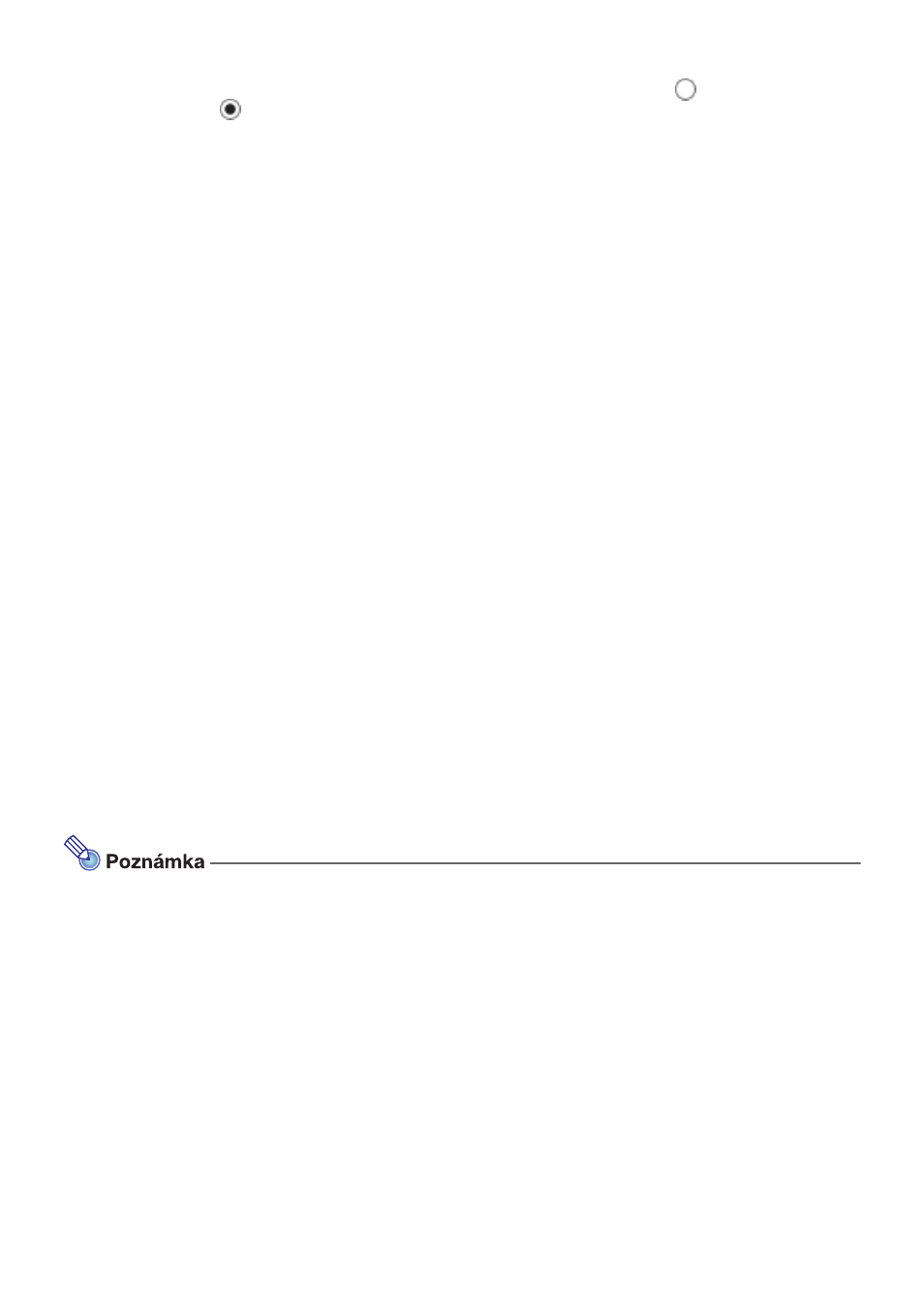
32
8.
Konfigurace nastavení umožňující připojení přístupového bodu bezdrátové sítě
z projektoru.
(1) Pokud tlačítko „Enable“ v oblasti „External Access Point“ vypadá jako
, kliknutím ho
změňte na
.
(2) Klikněte na položku [Scan Access Point].
z
V poli „External Access Point SSID“ se zobrazí výzva „Select an access point.“.
(3) Klikněte na tlačítko [T] na pravé straně pole „External Access Point SSID“ a poté ze
zobrazeného seznamu vyberte identifikátor SSID přístupového bodu, k němuž se chcete
připojit.
z
V seznamu, který se objeví po kliknutí na tlačítko [T] se zobrazí přístupové body, jejichž
signály projektor momentálně detekoval, a až osm dříve připojených přístupových bodů.
z
Chcete-li zadat identifikátor SSID ručně, vyberte ze seznamu položku „Enter the key.“. Poté
vyberte požadovaný identifikátor SSID v poli „External Access Point SSID“.
(4) Do pole „Key“ zadejte přístupové heslo nebo klíč WEP přístupového bodu, k němuž se
připojujete.
z
Pokud přístupový bod, který používáte, nevyžaduje přístupové heslo ani klíč WEP, nemusíte
nic zadávat.
z
Každý znak zadávaného přístupového hesla nebo klíče WEP je v příslušném poli pro
vkládání údajů označen hvězdičkou (*). Pokud chcete sledovat aktuální znaky, které
vkládáte, zrušte zaškrtnutí políčka „Hide characters“.
(5) Parametry připojení uložíte kliknutím na [Apply].
z
V tomto okamžiku se nastavení „Access Point Function“ (krok 7 nahoře) automaticky změní
na „Disable“. Pokud je projektor připojen k počítači prostřednictvím bezdrátové sítě kvůli
konfiguraci výše uvedeného nastavení, připojení se ukončí.
z
Pokud je přístupové heslo nebo klíč WEP správný, navázání spojení s přístupovým bodem
by mělo obvykle trvat jednu minutu nebo několik minut.
9.
Chcete-li zkontrolovat, zda je projektor připojen k přístupovému bodu
bezdrátové sítě, použijte dálkový ovladač dodávaný k projektoru.
(1) Stiskněte tlačítko [MENU] a poté vyberte položku „Nastavení sítě“
3 „Informace o bezdrátové
síti“.
(2) V dialogovém okně „Informace o bezdrátové síti“, které se objeví, vyberte položku „Stav
připojení externího AP“.
z
Pokud se zobrazí stav „Připojeno“, znamená to, že se projektor připojil k přístupovému bodu
bezdrátové sítě. Pokud se zobrazí stav „Odpojeno“, zopakujte postup od bodu 1.
z
Pokud externí přístupový bod pracuje jako server DHCP, při ukončení připojení se IP adresa
projektoru změní na hodnotu určenou externím přístupovým bodem.
z
Jakmile nakonfigurujete výše uvedená nastavení a projektor připojíte k přístupovému bodu
bezdrátové sítě, při každé aktivaci vstupního zdroje „Síť“ se projektor automaticky připojí ke
stejnému přístupovému bodu bezdrátové sítě. Tento stav bude trvat tak dlouho, dokud se bude
projektor nacházet v dosahu připojení přístupového bodu bezdrátové sítě a dokud se nastavení
přístupového bodu bezdrátové sítě a projektoru nezmění.